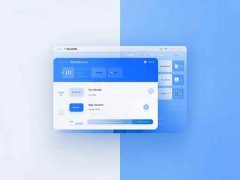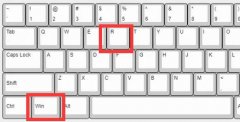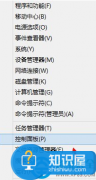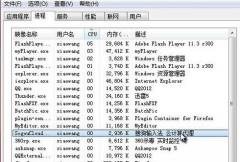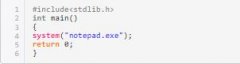设备驱动问题往往是电脑使用中的一大难题,无论是新老硬件,都会在某些情况下遇到驱动失效、版本不兼容等问题。这些问题不仅会导致设备无法正常运行,还可能对整体系统的稳定性造成影响。以下分享一些快速解决驱动问题的技巧,帮助你轻松应对各种情况。

紧跟市场趋势,了解最新硬件是解决驱动问题的基础。如今,市场上的硬件更新换代极快,特别是显卡、主板等核心部件。许多厂商在推出新产品的也会发布对应的软件和驱动程序。如果你刚购买了新的设备,首先访问设备制造商的官方网站,下载最新版本的驱动程序。这可以最大限度地减少因驱动不兼容导致的问题。了解其他用户的评价以及社区对特定产品的反馈也可以为你提供宝贵的信息。
在DIY组装设备时,选择配件的同时也要考虑驱动的兼容性。使用不常见或较小品牌的硬件,可能在后续的驱动更新上面临一定的挑战。根据市场反馈选择知名品牌的硬件,不仅可以提高设备的稳定性,还能保证驱动的定期更新和维护。在系统安装过程中,优先安装主板驱动、显卡驱动和芯片组驱动,确保系统的基本性能和兼容性。
性能优化方面,定期更新驱动程序显得尤为重要。许多厂商会不断针对已发布的驱动进行优化,包括支持新操作系统、提高设备性能以及修复已知的问题。使用专门的驱动管理工具,可以方便地检查系统中的驱动版本,并提供更新提醒。这类工具通常能辨识哪些驱动需要更新,同时也可以在出现冲突时提供恢复方案。
面对旧设备,借助系统自带的驱动恢复功能也能快速解决问题。Windows系统通常会在更新驱动后,为用户提供回滚驱动的选择。当你发现某个更新后的驱动导致了设备的异常工作,这时可以尝试回滚到上一版本的驱动。通过设备管理器进入相关设备的属性,选择驱动程序选项卡下的回滚驱动程序即可解决大部分问题。
手机、平板等外围设备的驱动问题同样值得关注。随着无线设备的逐渐普及,它们对计算机的依赖越来越大。有时候,更新网络适配器的驱动就可以解决连接不稳定的问题。确保蓝牙、Wi-Fi等通信设备的驱动保持最新状态,这样才能保证与其他硬件设备无缝连接。
FAQ部分:
1. 如何检查设备驱动是否正常?
可以通过设备管理器查看设备状态,如果设备上有黄色感叹号,说明驱动出现问题。
2. 如何快速下载最新的设备驱动?
访问设备制造商的官网,输入设备型号,通常可以找到最新的驱动下载。
3. 更新驱动后,电脑运行不稳定,怎么办?
可以尝试回滚到以前的驱动版本,通过设备管理器中的回滚驱动程序选项进行操作。
4. 什么工具可以帮助管理驱动程序?
有一些第三方驱动管理工具,如Driver Booster等,可以帮助自动更新和备份驱动程序。
5. 为何选择知名品牌硬件时驱动问题较少?
大品牌通常会提供更稳定的驱动程序,并且有更好的客户服务支持,确保用户遇到问题时能得到及时的帮助和更新。
通过以上技巧,你可以更加从容地应对设备驱动相关的问题,提升自己的电脑使用体验。